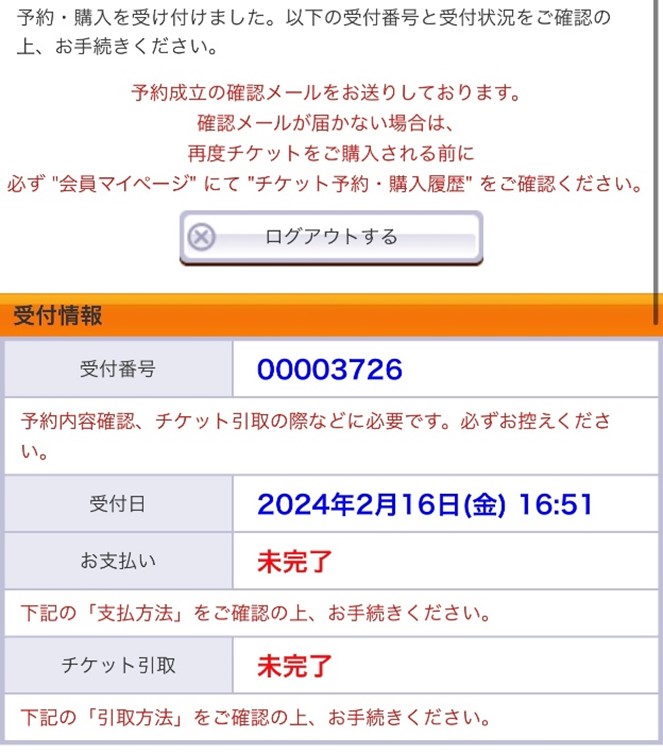チケットの予約・購入について
希望ホールでチケットを取り扱う公演は、以下のいずれかの方法で予約・購入いただけます。
※公演によって、支払・発券方法、発券時期は異なる場合があります。
インターネットでの予約・購入
インターネットチケット予約システムなら、パソコンやスマートフォンで24時間どこでも簡単にチケットが予約できます(システムメンテナンス時を除く)。
朝早くからチケット購入の為に並びたくない、座席指定して購入したい、用事があってチケット販売場所まで行けないなど、チケット購入の悩みが解消します。
(会員登録がお済でない方は「希望ホールチケット会員登録(無料)が必要です。)
予約受付時間
24時間受付
※チケット販売初日は販売開始時間より。公演によって販売開始時間は異なる場合があります
チケット購入方法
①クレジットカードWEB決済(JCB・VISA・MasterCard・AMERICAN EXPRESSの各カードがご利用いただけます)
※発券手数料(127円/枚.税込み)はお客様のご負担となります。
②セブン-イレブン決済(現金、クレジットカード、nanaco)
※決済手数料(189円/件.税込み)、発券手数料(127円/枚.税込み)はお客様のご負担となります。
チケット発券方法
発券期限内にセブン-イレブン店頭レジにて、発券いただけます。(公演により発券期間は異なります)
注意事項
- セブン-イレブン決済を選択された場合、支払期限までに最寄りのセブンイレブンにてお支払いください。(支払い期限を経過すると、予約が自動的に取消となります)。
- 購入後のチケットの変更・払い戻しはできません。
希望ホール窓口での購入
受付時間
9:00~19:00(チケット販売初日は販売開始時間より。公演によって販売開始時間は異なる場合があります)
※月曜日(祝日の場合は翌平日)、年末年始を除く。
チケット購入、発券方法
希望ホール窓口(現金決済のみ)
注意事項
購入後のチケットの変更・払い戻しはできません。
チケットの発券開始日について
- クレジットカードWEB決済を選択された場合、発券開始日にご注意ください。発券される前に予約完了メールをご確認ください。
- 公演によっては、発券期間に指定がある場合があります。
ご購入に際しての注意事項
以下のことをご了承の上、チケットをご購入くださいますようお願いいたします。
- ご購入後のチケットのキャンセル・変更・払い戻しは原則としてできません。
- 諸事情により、演奏者・出演者、演奏曲目等が変更されることがあります。
- いかなる事情(紛失・消失・破損等)であってもチケットの再発行はいたしません。
よくあるご質問
希望ホールインターネットチケット会員登録の方法
①希望ホールHPトップページの赤マルの部分をクリックする(図1)。

②「チケットの予約・購入について」をクリック(図2)。
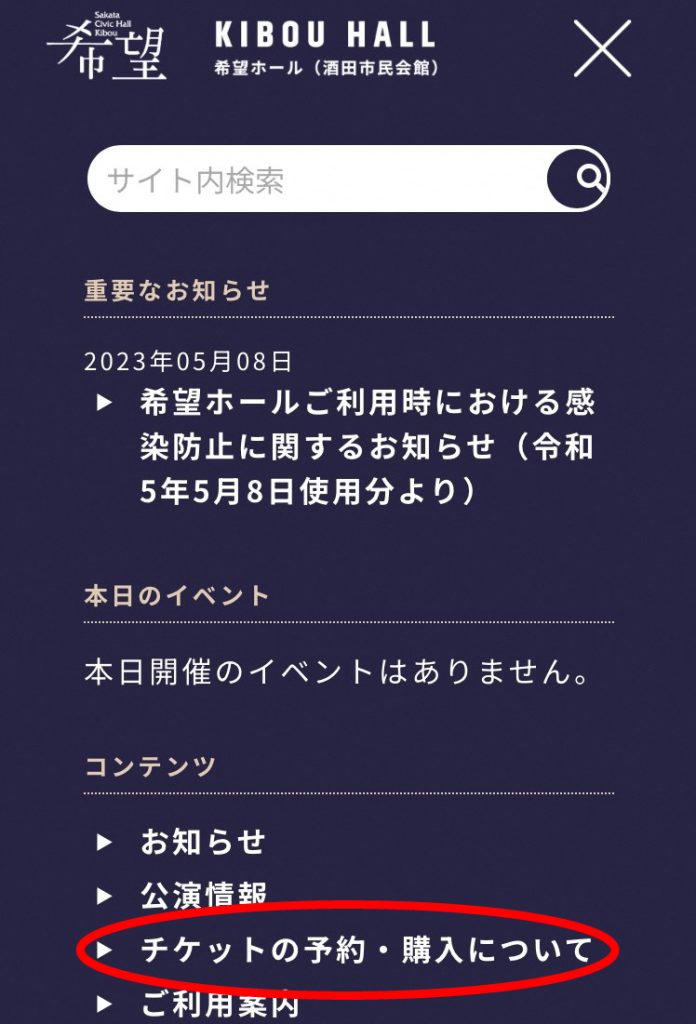
③「会員登録がお済でない方はこちら」をクリック(図3)。
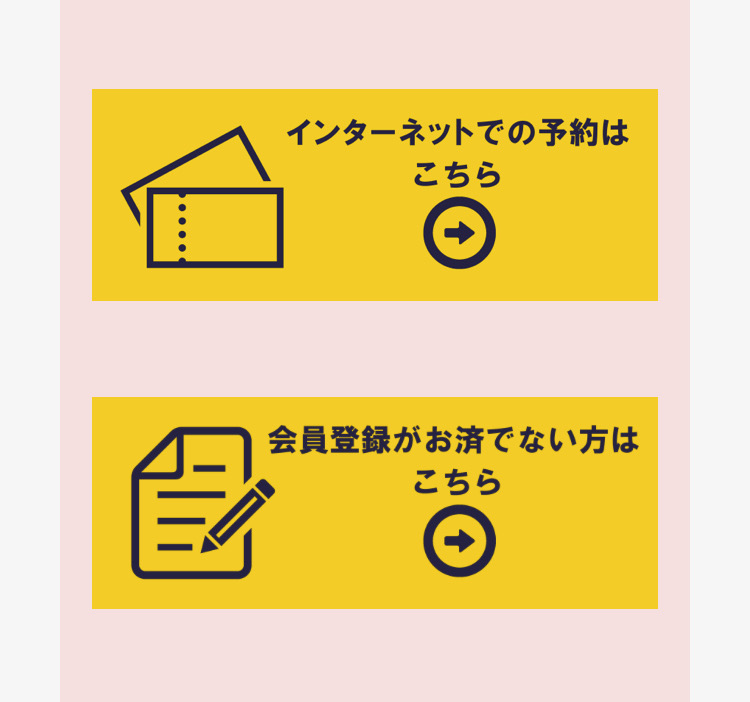
④「会員登録/入会」をクリック(図4)。
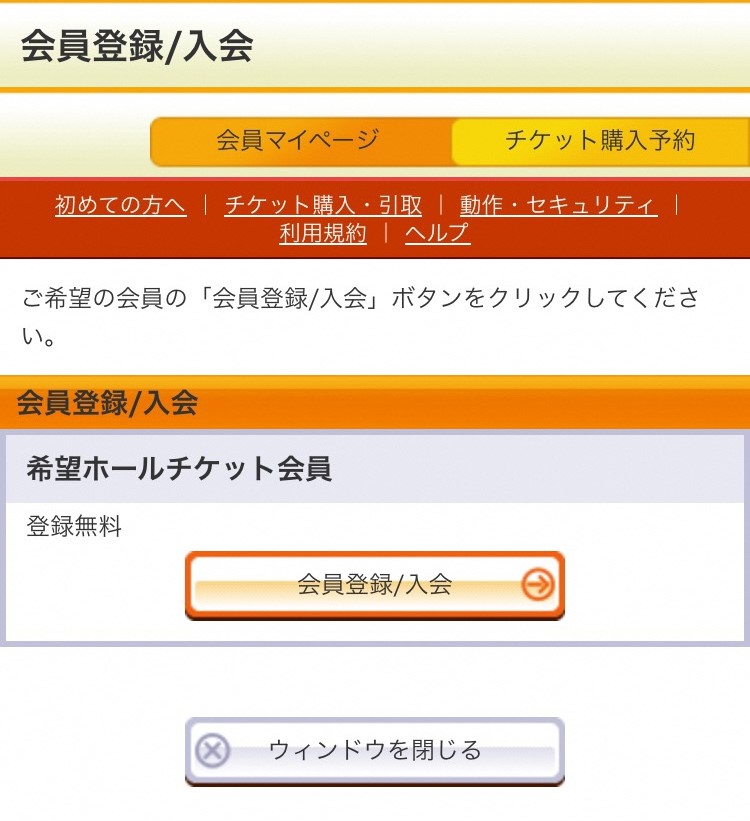
⑤お客様情報入力ページでは、設定された管理項目がお客様の入力項目として表示されます。「パスワード」はログイン時に必要ですので、必ず控えておくようにしてください。必須項目(※)を入力したら、「次へ進む」(図5)。
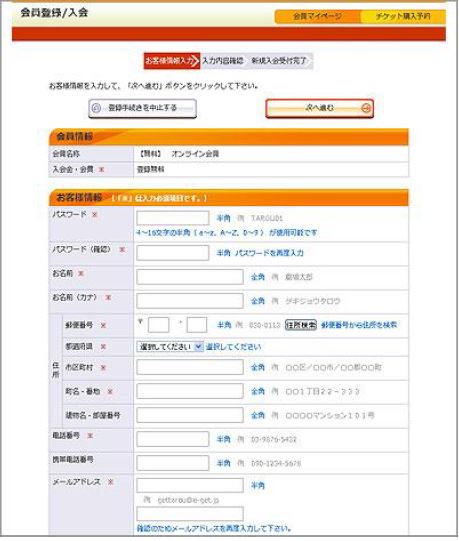
⑥入力内容を確認して下へ進み、「登録/入会する」をクリック(図6)。次画面で会員登録完了画面が表示されます。
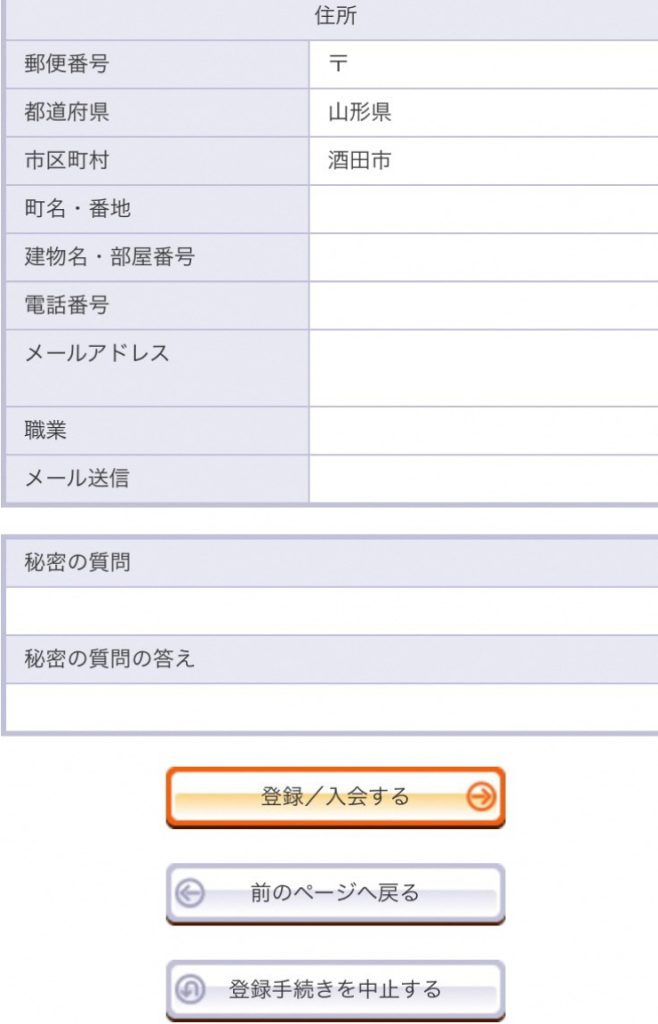
⑦(図7)のとおり入会完了通知メールが送信されますので、ご確認ください。「会員ID」はパスワードと同様、ログイン時に必要です。

チケット購入のながれ
①希望ホールHPトップページの赤マルの部分をクリックする。(図1)

②「チケットの予約・購入について」をクリック。(図2)
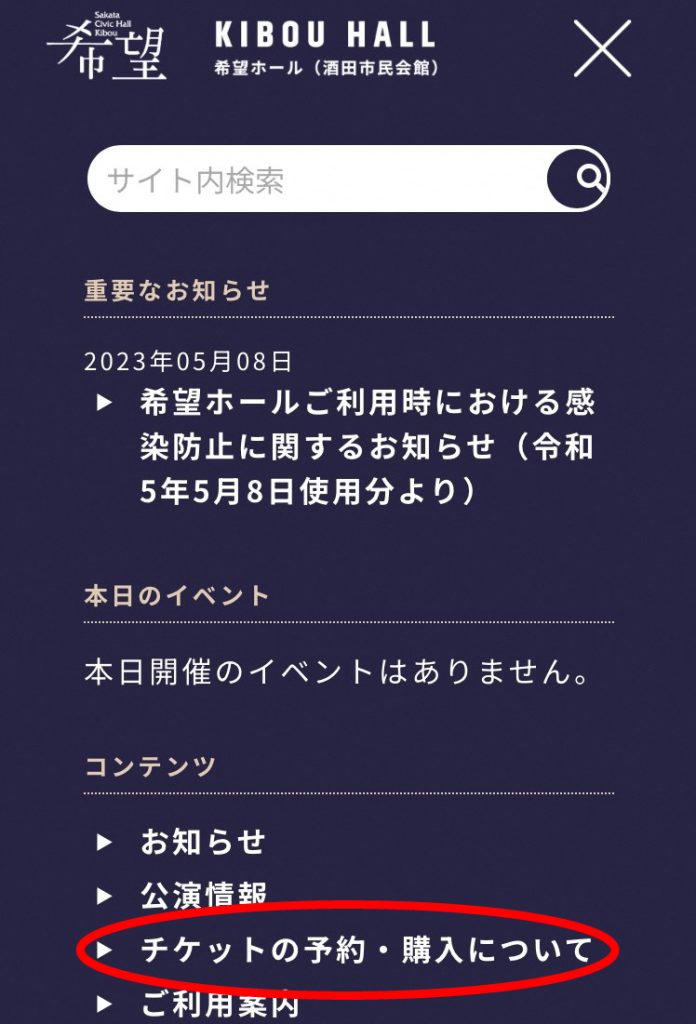
③「インターネットでの予約はこちら」をクリック。(図3)
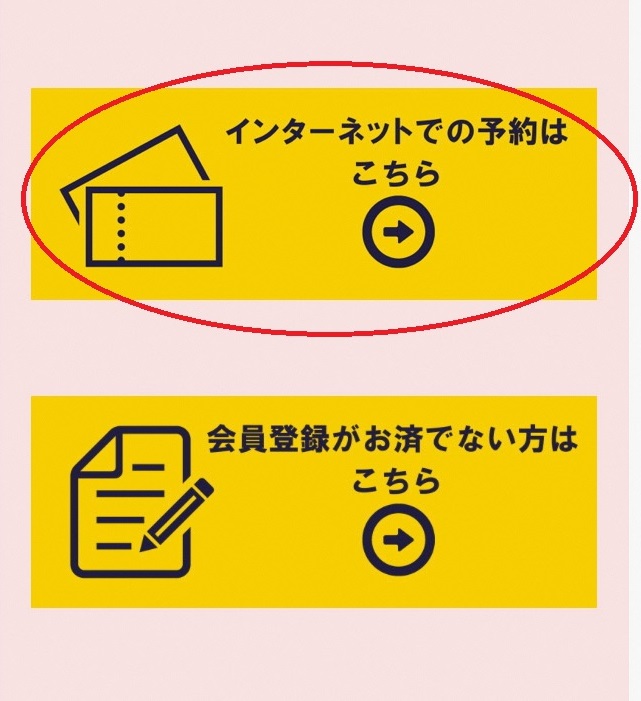
④「会員ID」と「パスワード」を入力し、ログインする。(図4)
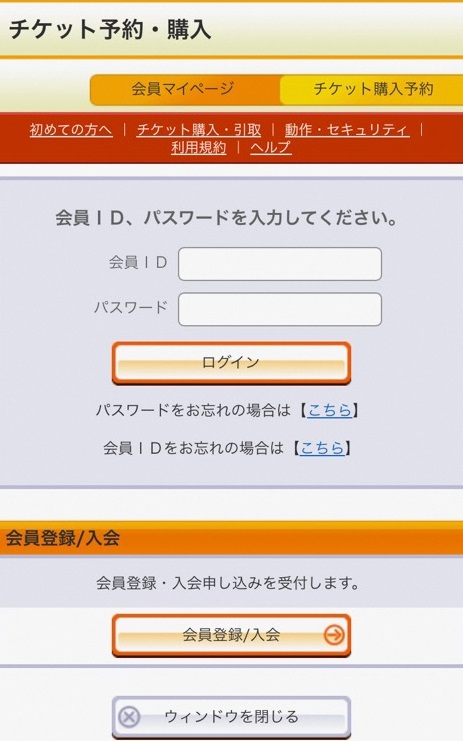
⑤ご希望の公演の「購入」をクリック。(図5)
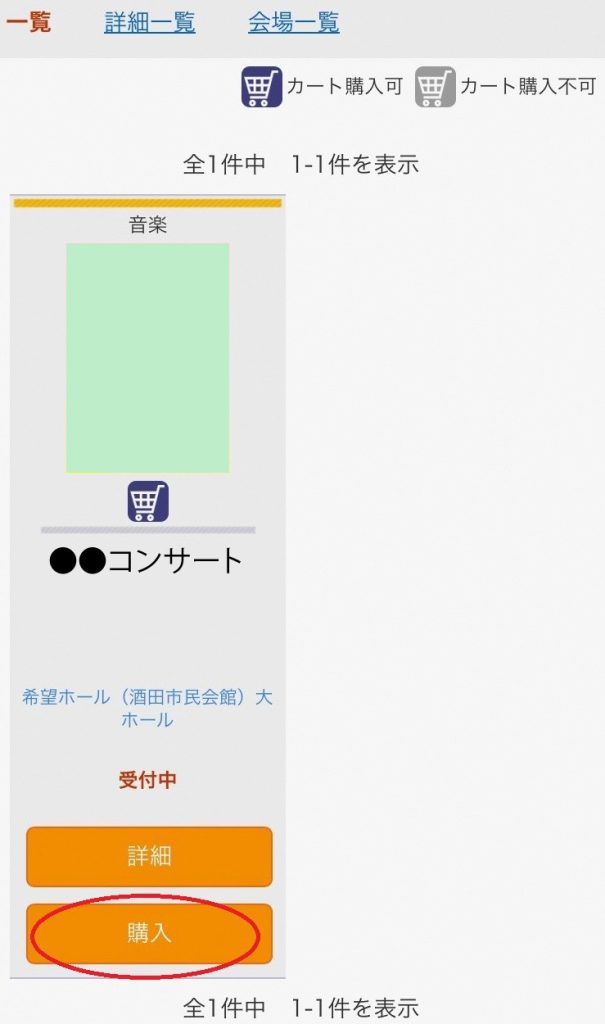
⑥ご希望の公演日時の空席状況「◎」「○」「△」をクリック。(図6)
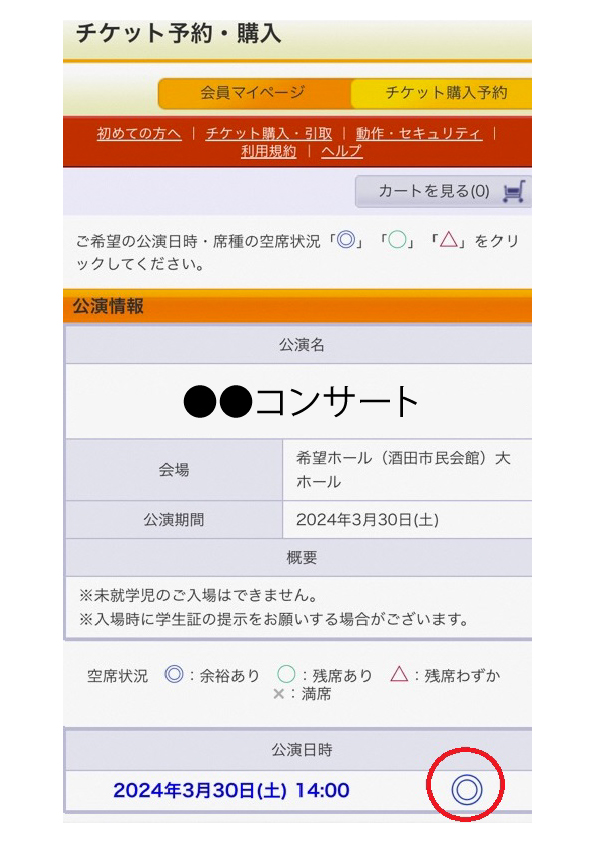
⑦ご希望の席種の空席状況「◎」「○」「△」をクリック。(図7)
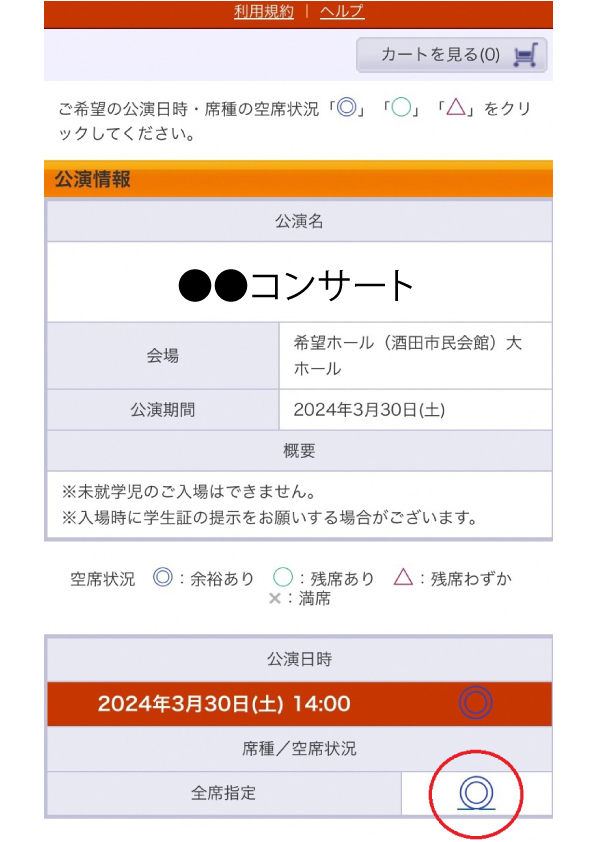
⑧ご希望の席種の予約枚数を選択する。座席指定方法を選択して、「次のページに進む」をクリック。(図8)
(ここでは「座席指定して予約」を選択した場合。公演によっては座席を指定できない場合があります)
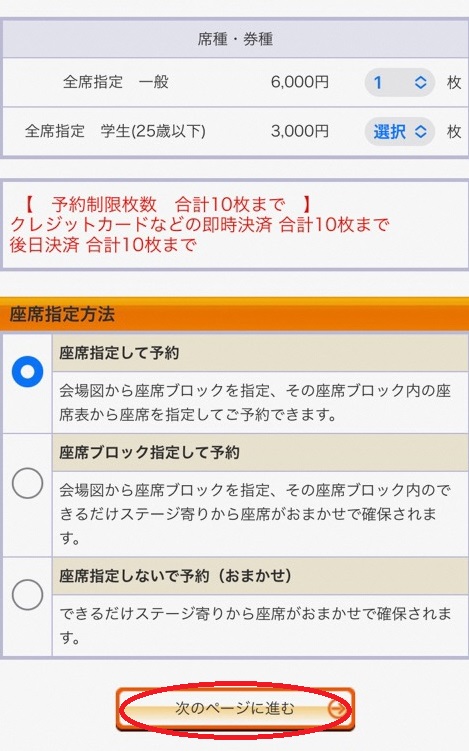
⑨ご希望のエリア/ブロックを選択し、クリック。(図9)

⑩ご希望の座席を選択して、「座席を確保する」をクリック。(図10)選択した座席の色が赤くなったことを確認してください。
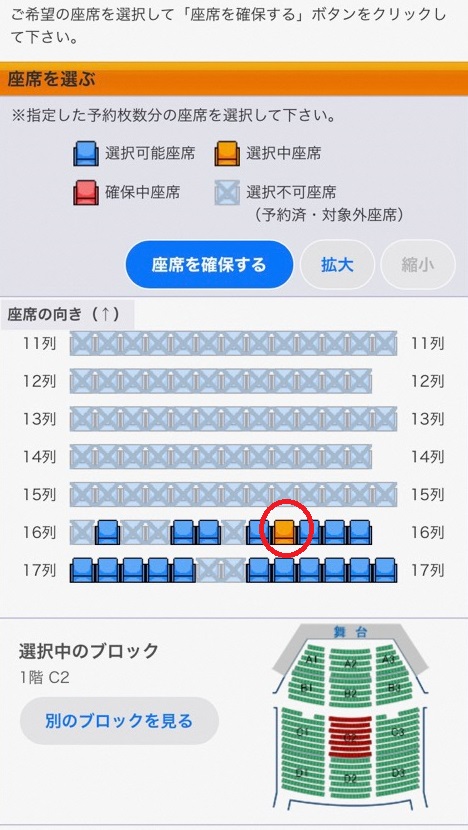
⑪予約チケットの情報を確認し、内容がよろしければ「チケットの決定」をクリック。(図11)
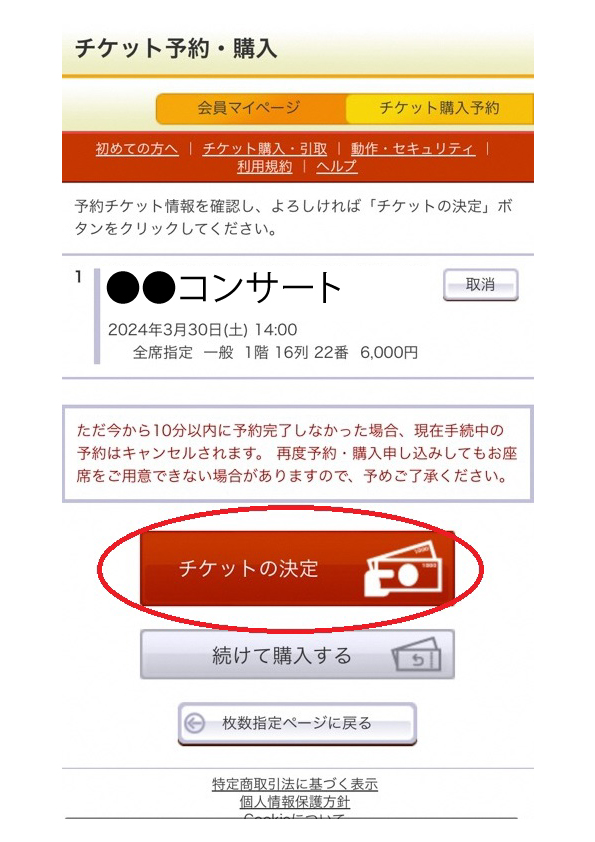
⑫チケット代金の支払い方法を選択して、「次のページに進む」をクリック。(図12はセブン-イレブン支払いを選択した場合)
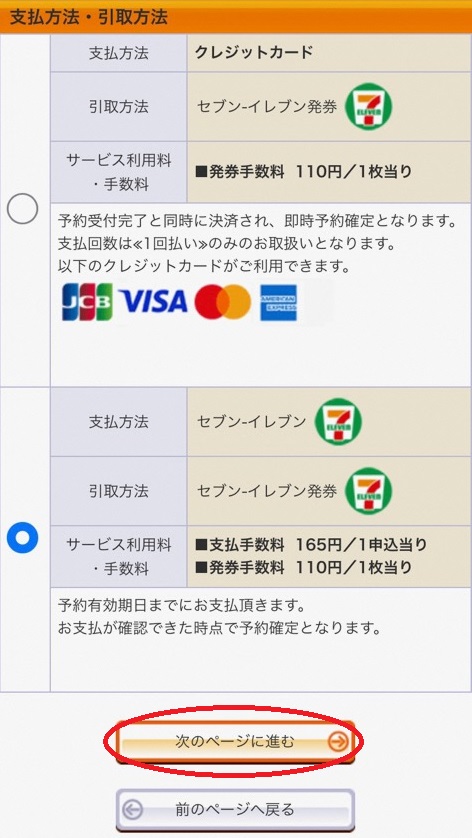
⑬「メールアドレス」または「携帯メールアドレス」を入力。(図13)※会員登録したメールアドレス
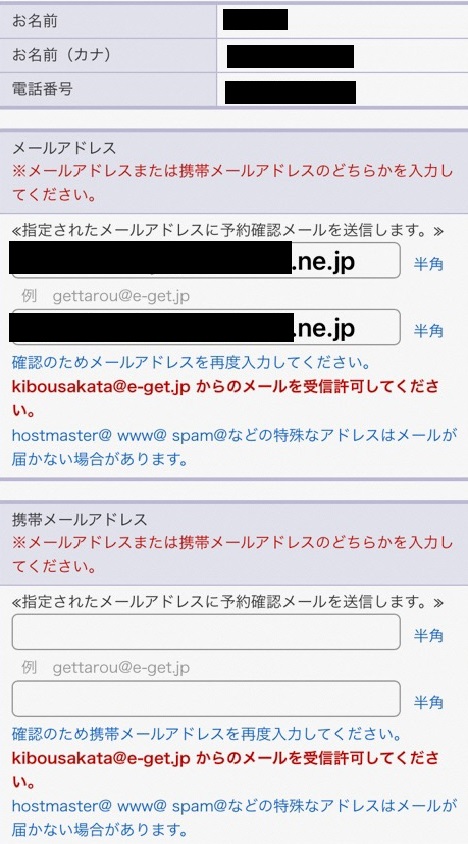
⑮利用規約をお読みいただき、同意していただける場合、2か所にチェックして「次のページに進む」をクリック。(図14)
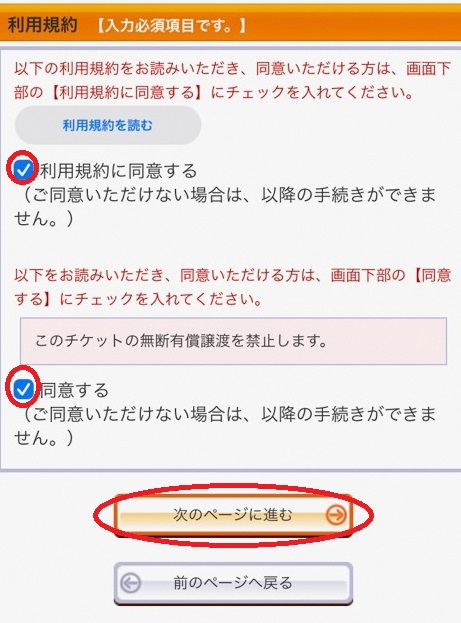
⑯予約・入力内容を確認する。予約有効期日(支払い期限)を確認した後、「予約する」をクリック。(図15)

⑰「OK」をクリック。(図16)
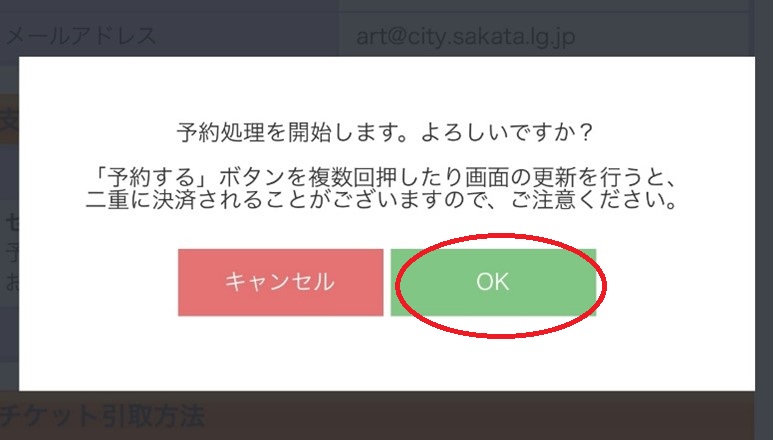
⑱予約完了メールが送信されますので、ご確認ください。
セブン-イレブンでのお支払いの際には、予約完了メールに記載の「払込票番号」が必要ですので、メモを取るなどして控えておいてください。(図17)